은행에 가서 사업자 통장을 만들며 업무효율성을 위해 당연히 인터넷 뱅킹도 신청했다.
지금까지 나는 개인용, 보험용 두가지 공인인증서를 가지고 있었는데 오늘은 기업 공인인증서까지 만들어야 한다.
그래서 돌아오자마자 국민은행 기업 공인인증서를 발급받고 모바일로도 쓸 수 있도록 pc >모바일로 옮기는 작업을 했다.
자 그럼 차근차근 어떻게 하는지 방법을 알아보자.
1. 네이버에 국민은행 공인인증서를 검색하여 들어간다.
메인 화면은 이렇다. 우리는 로그인하는 것이 아니기에 로그인 옆에 있는 공인인증센터를 클릭한다.
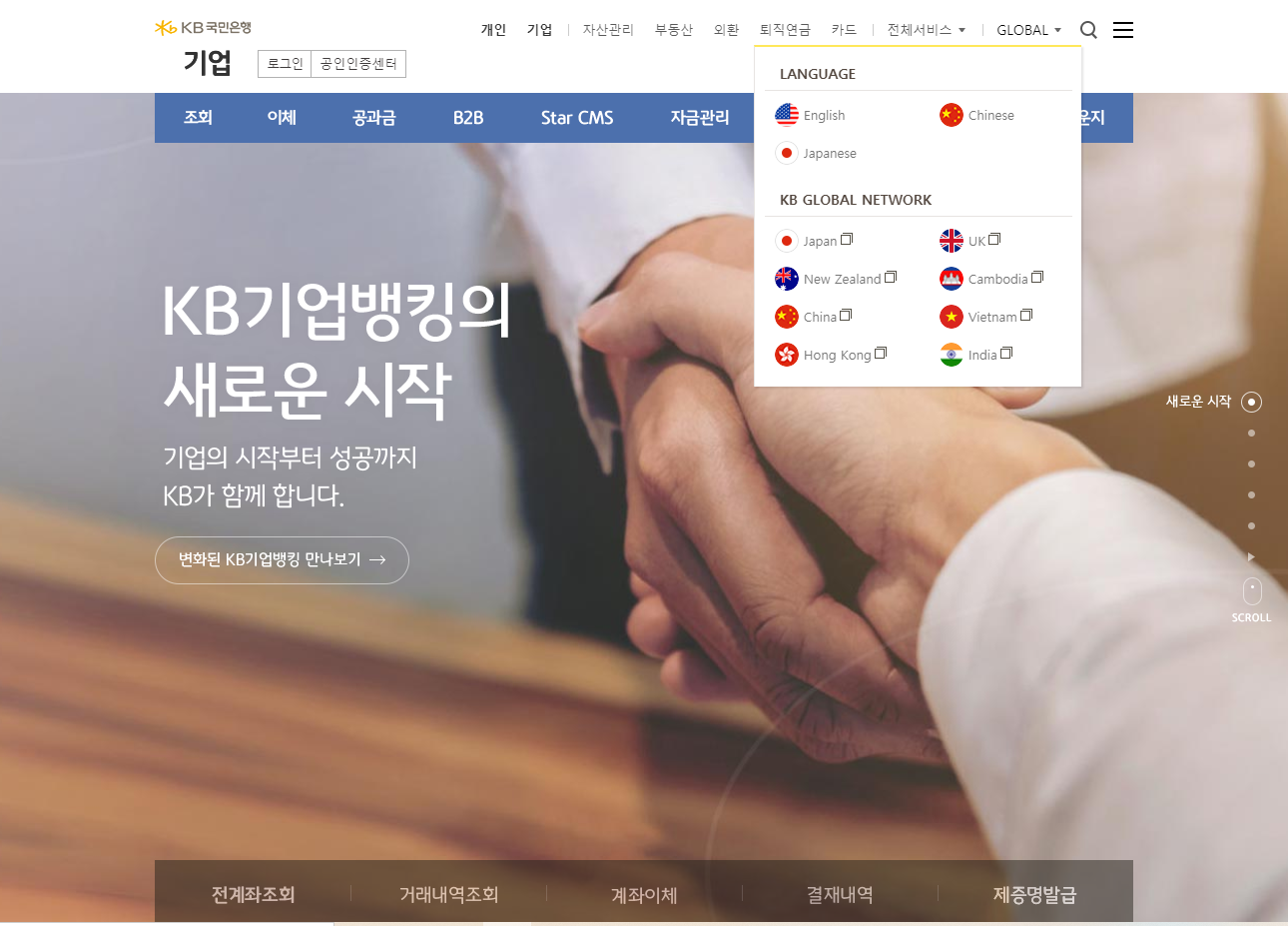
2. 그럼 공인인증센터로 들어와진다.
중앙에 인증서 발급/재발급 을 클릭한다. 인증서를 처음발급하시거나, 재발급의 경우도 이 곳을 클릭한다.

3. 여기서 헷갈리지말고 개인용 인증서 발급 오른쪽에 있는 기업용인증서 발급을 클릭한다.
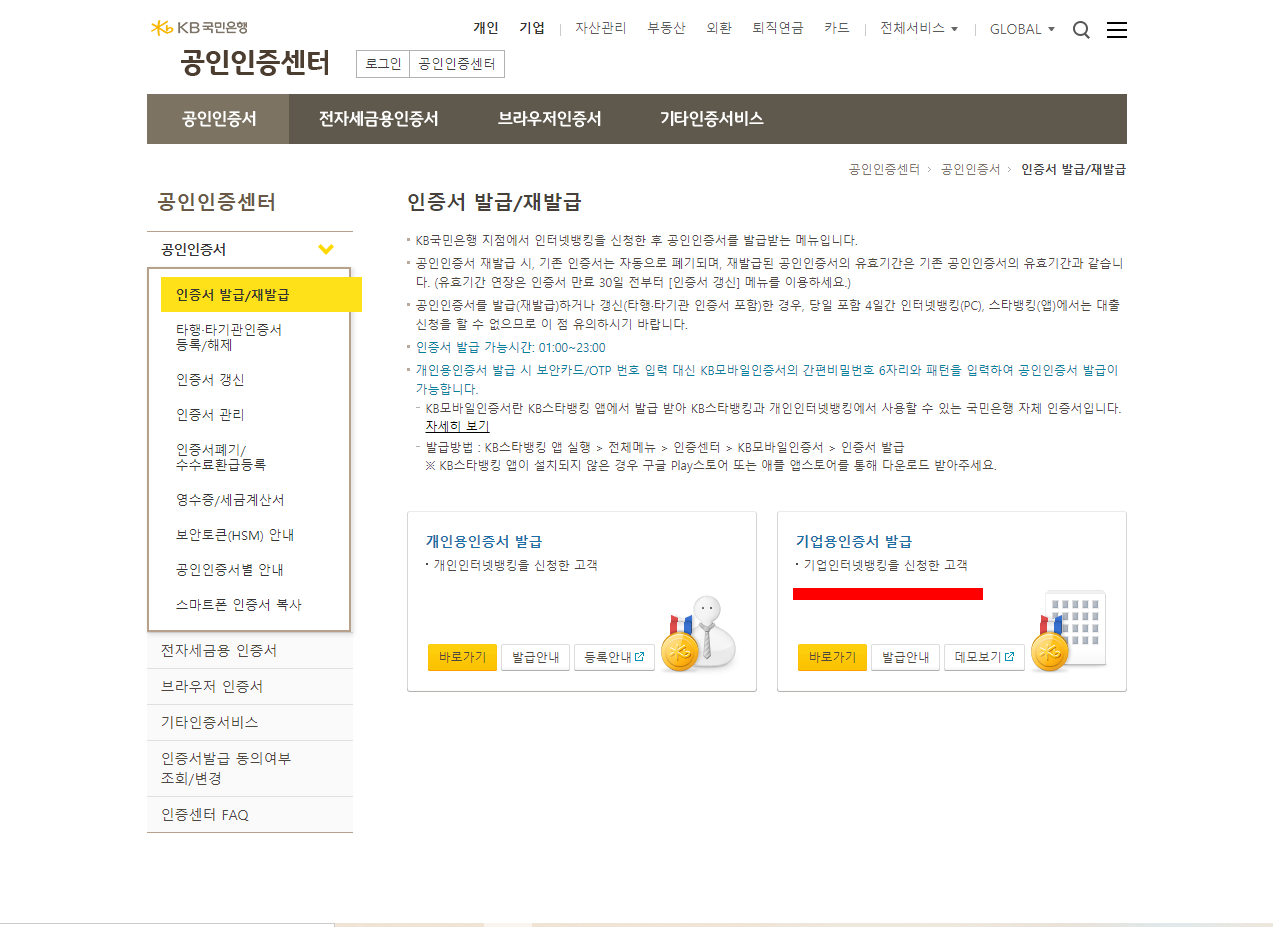
4. 그리고 은행에서 받아온 전자금융서비스 신청확인서(개인/기업)을 살펴본다. 이미 은행에서 인터넷뱅킹 신청할 때부터 아이디며 비밀번호를 입력했다.

5. 약관동의 및 사용자 본인확인
약관을 읽어보고 전체동의를 누른다. 은행에서 받아온 전자금융서비스 신청확인서에 적힌 아이디를 기입한다.
사업자등록번호를 기입한다. 그 다음 주민등록번호를 기입한다.
그리고나서 약관 동의/본인 확인 버튼을 누른다.
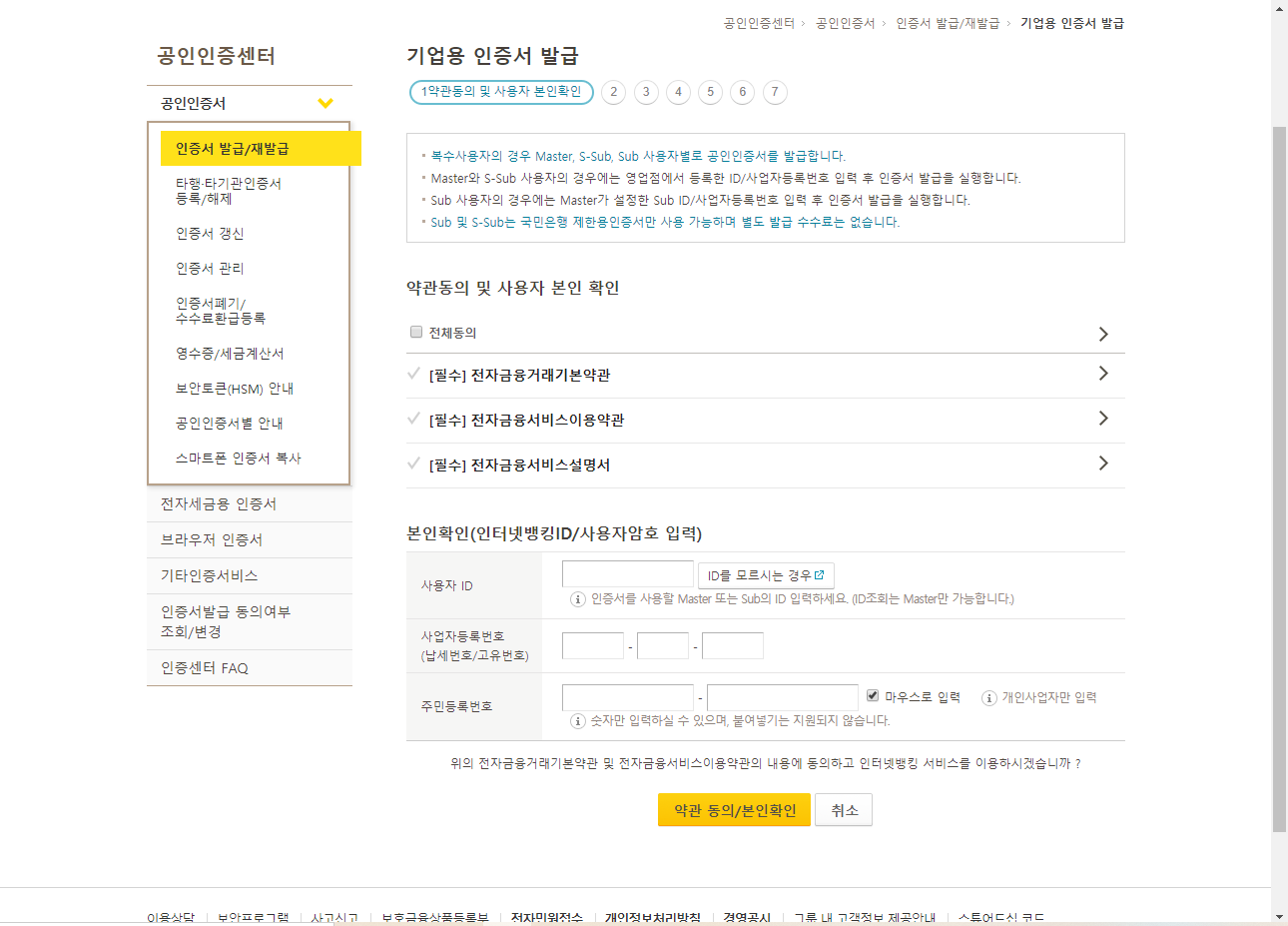
6. 발급대상 인증서 선택
금융거래용(수수료4,400)을 선택한다. 약관을 읽어보고 동의한다.
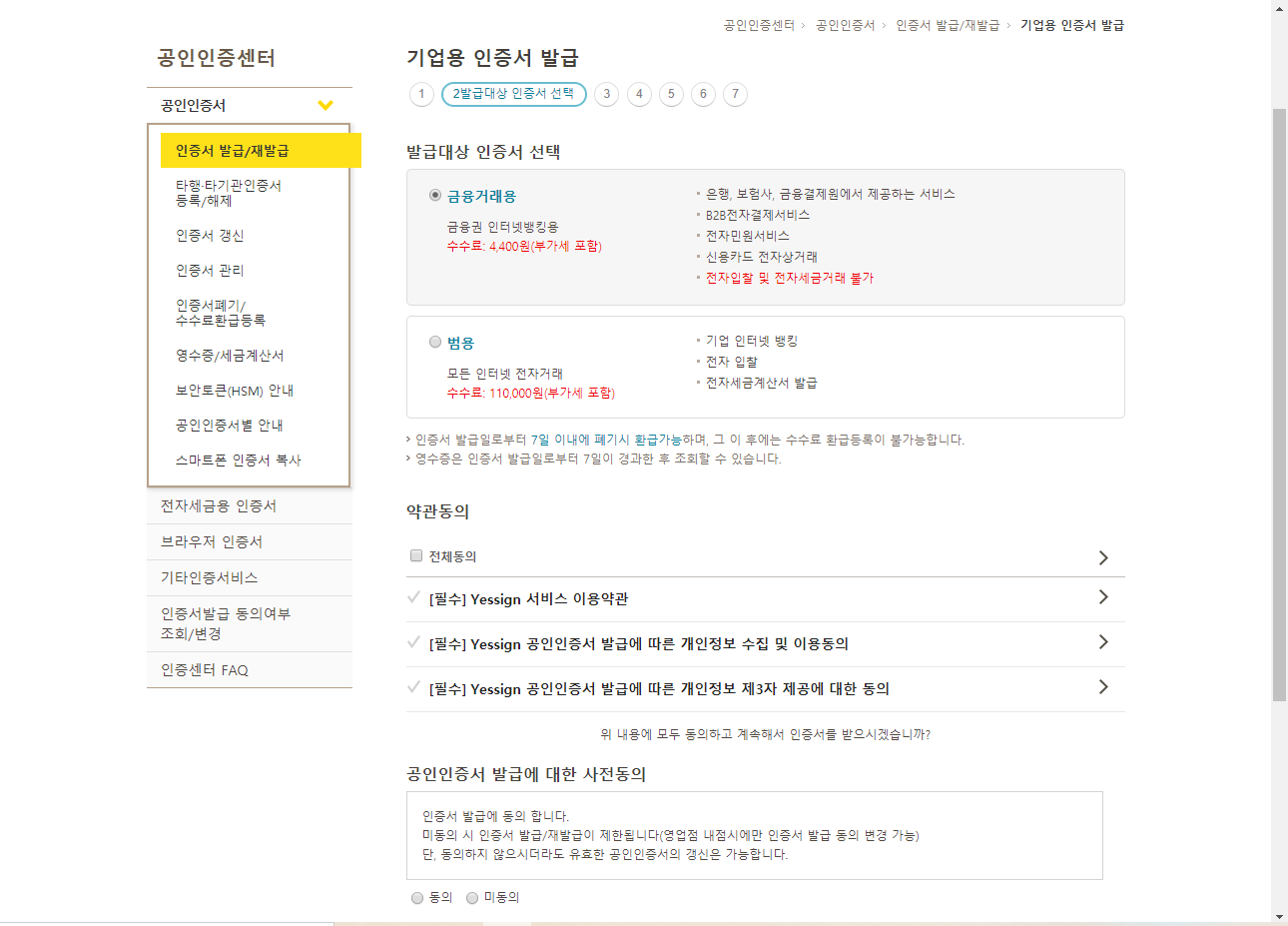
7. 사용자 추가본인확인
만들었던 사업자 통장의 계좌번호를 입력한다. 수수료 4,400은 미리 통장에 이체시켜 놓아야 한다. 수수료는 여기서 빠져나간다. 계좌비밀번호를 입력한다. 통장과 함께 발급받은 OTPZ\카드의 일련번호를 확인 후 마우스로 입력한다.
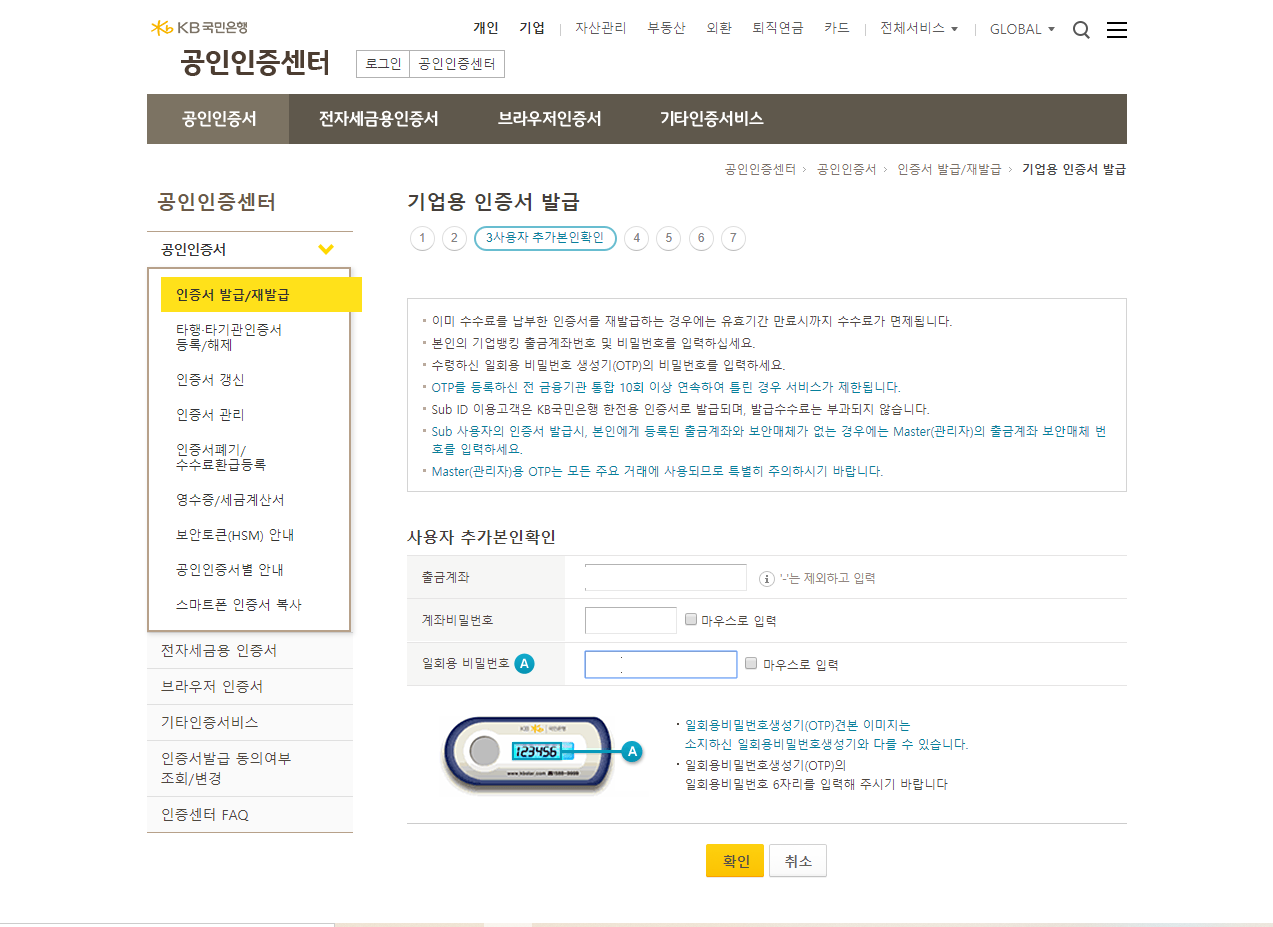
8. 수수료 출금 내역 확인
수수료 출금 내역을 확인하면 수수료가 빠져나간다.
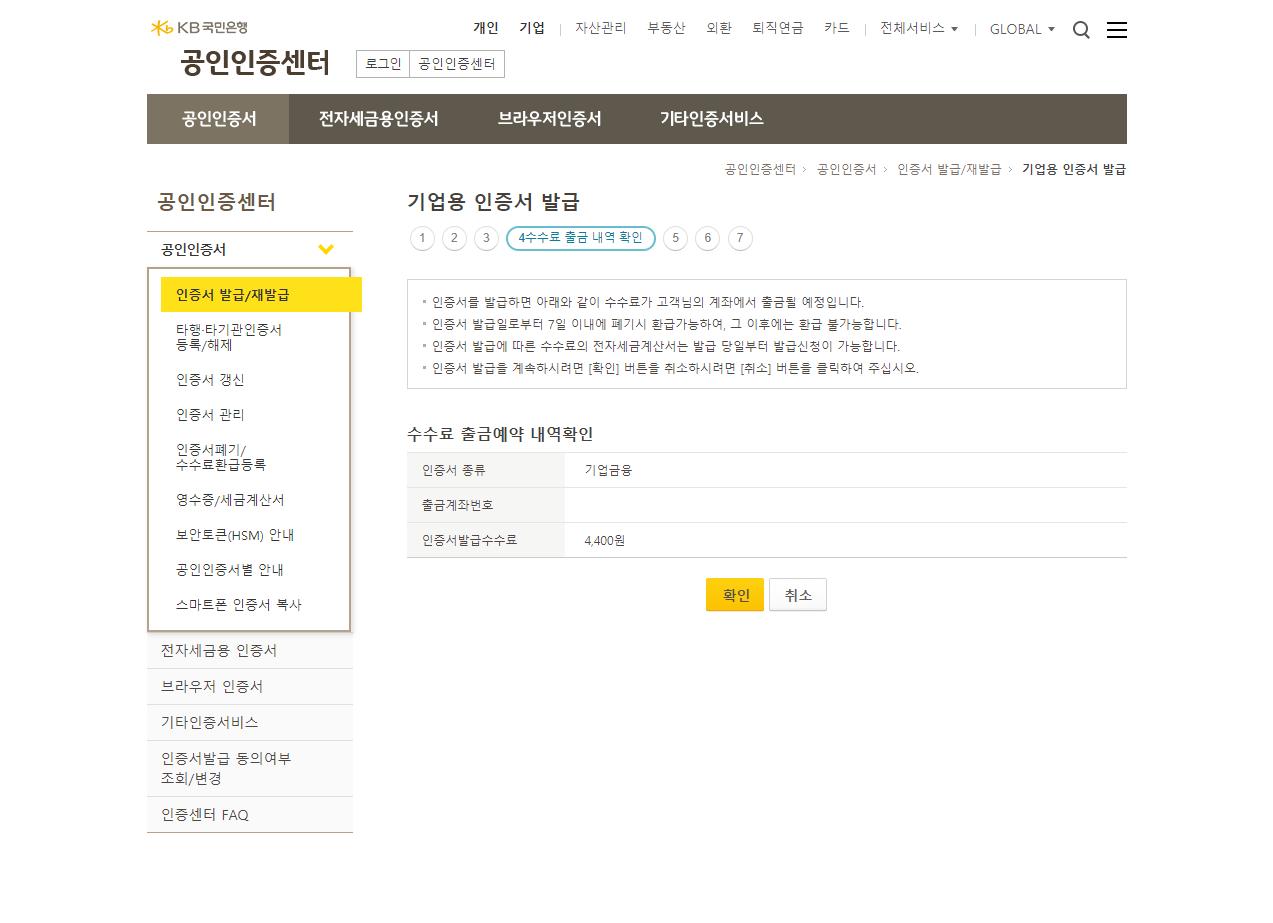
9. 고객 세부정보 입력
본격적으로 공인인증서에 필요한 세부정보를 입력한다.
영문명과 메일, 주소, 전화번호 등을 기입한다.
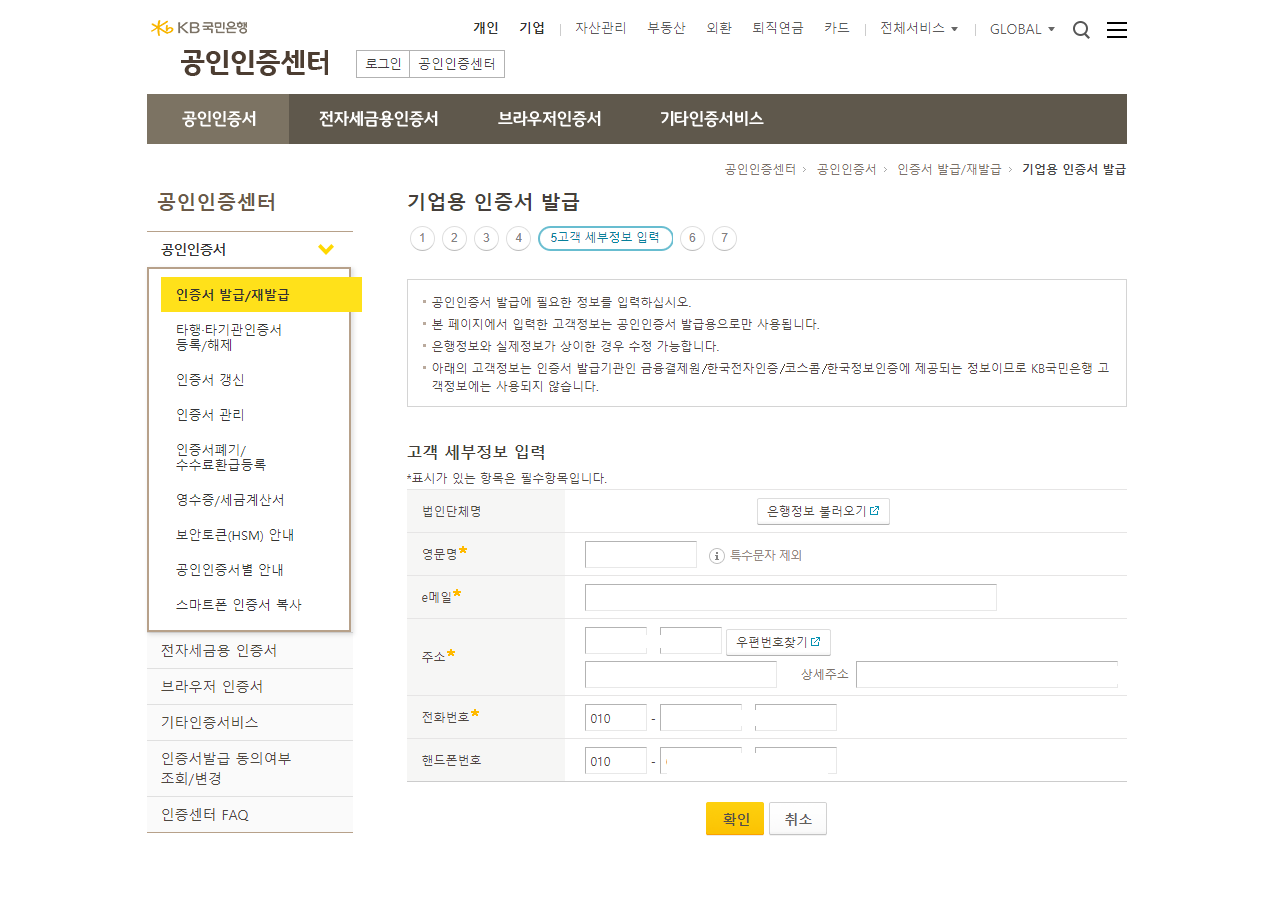
10. 인증서를 하드에 발급받았다. 그리고 하드에 있는 인증서를 스마트폰으로 옮겼다. 끝~!!
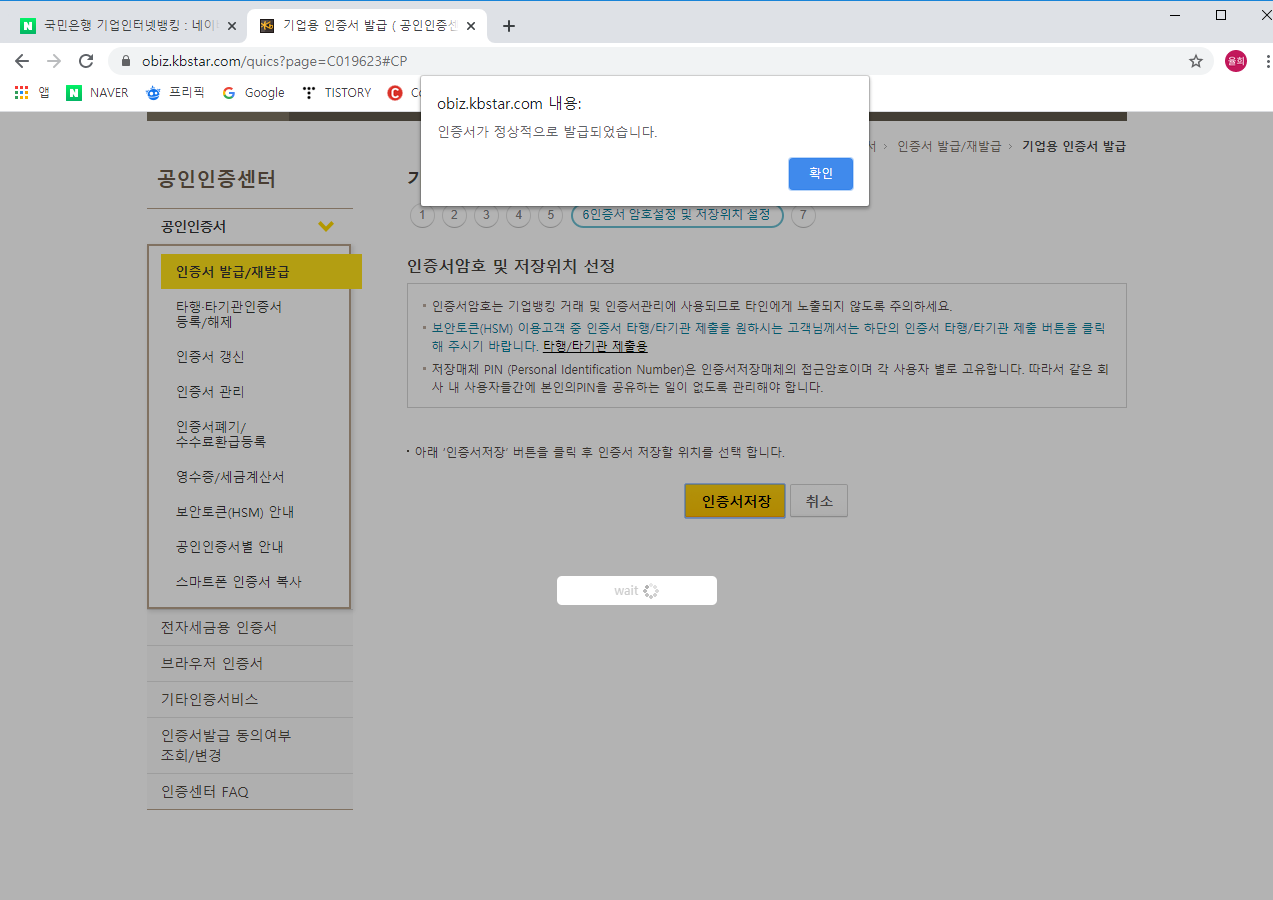
'review' 카테고리의 다른 글
| 미술홈스쿨 학원배상책임보험 가입하기(공부방의 경우, 학원배상책임보험 의무일까?) (0) | 2020.03.25 |
|---|---|
| 국민은행 사업자통장 만들기(은행업무시간, 준비물, 개설방법, 유의사항, OTP 발급비용, 한도제한 푸는 방법, 인터넷뱅킹 신청) (0) | 2020.03.25 |
| 국세청 홈텍스 사업자 (체크,신용)카드 등록하는 방법~ (아주 간단해요, 최종 등록까지 소요일) (0) | 2020.03.24 |
| 네이버 스마트 플레이스 내 업체 등록하기~(네이버 지도에 내 업체가 나오게 하는 방법, 비용, 처리시간) (0) | 2020.03.24 |
| 홈텍스 사업자 등록증 신청 후 발급 여부 확인(처리 확인) 및 프린트까지 완료! 세무서 가지않고 사업자등록증 발급받기!! (0) | 2020.03.24 |